Οι κινήσεις είναι ένας εξαιρετικός τρόπος για να εμφανίσετε μια λίστα με κουκκίδες σε μια διαφάνεια, μία κάθε φορά. Μπορείτε να επιλέξετε να κάνετε κλικ μία φορά για κάθε κουκκίδα ή κάθε σημείο να εμφανίζονται αυτόματα μετά από μια μικρή καθυστέρηση.
Εμφάνιση κάθε σημείου κουκκίδας με ένα κλικ
-
Επιλέξτε το πλαίσιο κειμένου που περιέχει τις διαφάνειες στις όποιες θέλετε να προσθέσετε κίνηση.
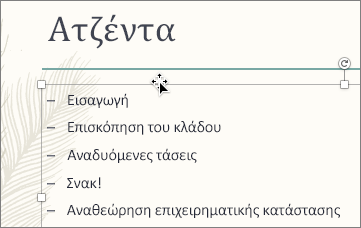
-
Κάντε κλικ στην καρτέλα Κινήσεις και, στη συνέχεια, επιλέξτε ένα εφέ κίνησης όπως Εμφάνιση ή Εμφάνιση με κίνηση.

-
Η διαφάνεια εμφανίζει τη σειρά κίνησης σε ένα πλαίσιο στα αριστερά κάθε σημείου.
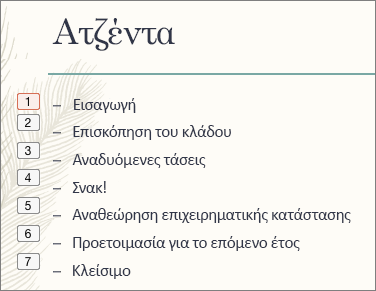
-
Επιλέξτε Προβολή παρουσίασης

Εμφάνιση κάθε σημείου κουκκίδας με καθυστέρηση
-
Επιλέξτε όλα τα σημεία κουκκίδας στα οποία θέλετε να προσθέσετε κίνηση, κάντε κλικ στην καρτέλα Κινήσεις και, στη συνέχεια, επιλέξτε ένα εφέ κίνησης όπως Εμφάνιση ή Σταδιακή σύνθεση.
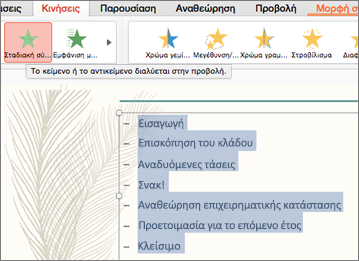
-
Στο τμήμα παραθύρου Κινήσεις, επιλέξτε τη δεύτερη κίνηση στη λίστα.
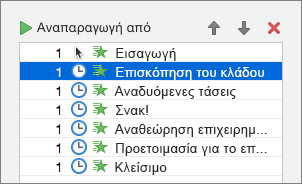
-
Στην περιοχή Χρονισμός, αλλάξτε τη ρύθμιση Έναρξη σε Μετά το προηγούμενο και, στη συνέχεια, εισαγάγετε το χρονικό διάστημα καθυστέρησης μεταξύ κάθε σημείου κουκκίδας.
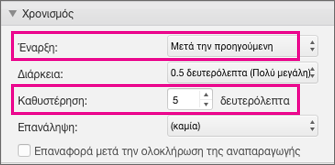
-
Εφαρμόστε τις ίδιες ρυθμίσεις Έναρξη και Καθυστέρηση για τα υπόλοιπα σημεία κουκκίδας στη λίστα.
-
Κάντε κλικ στην πρώτη κίνηση και, στη συνέχεια, κάντε κλικ στην επιλογή Αναπαραγωγή από για προεπισκόπηση των αποτελεσμάτων.
Δείτε επίσης
Προσθήκη εφέ κίνησης σε λέξεις ή εμφάνιση λέξεων κατά μία γραμμή κειμένου τη φορά










